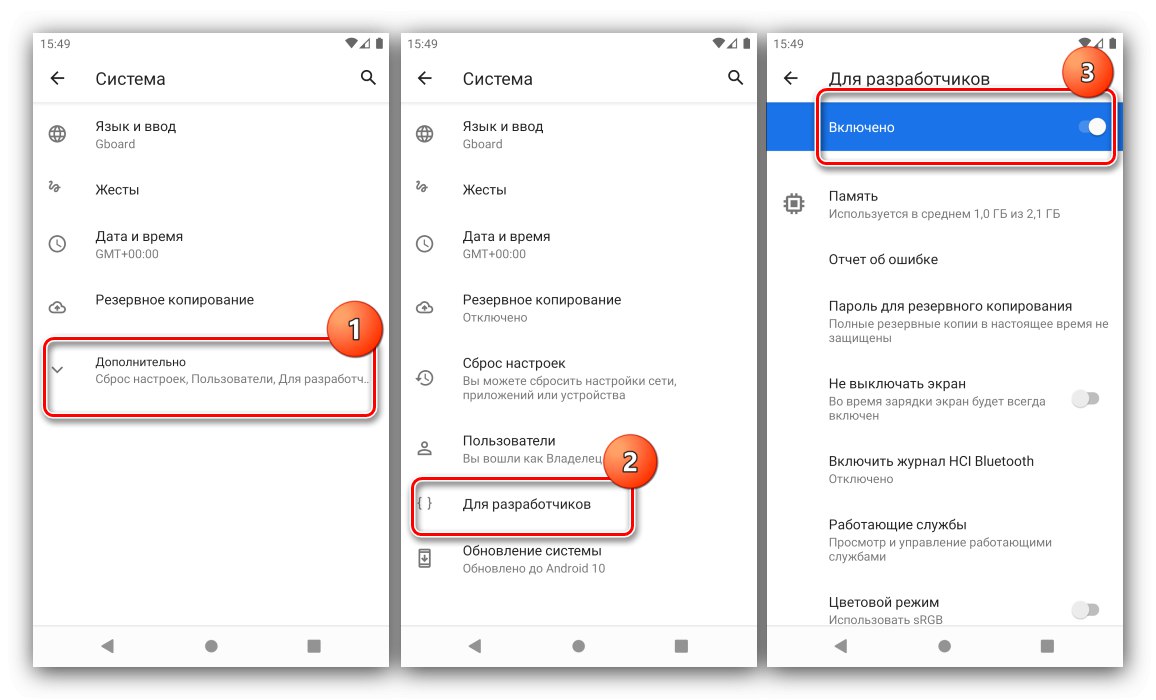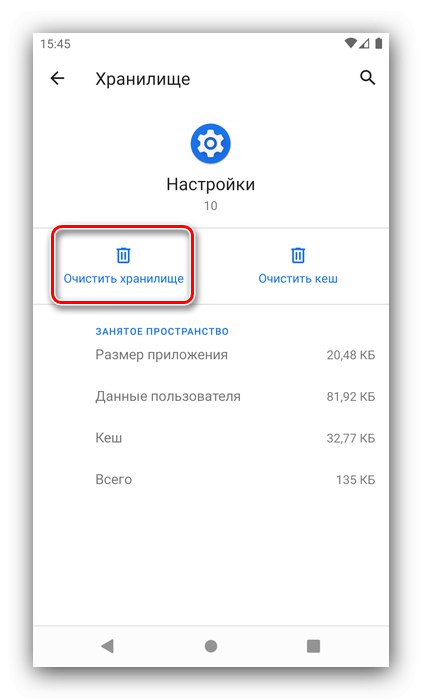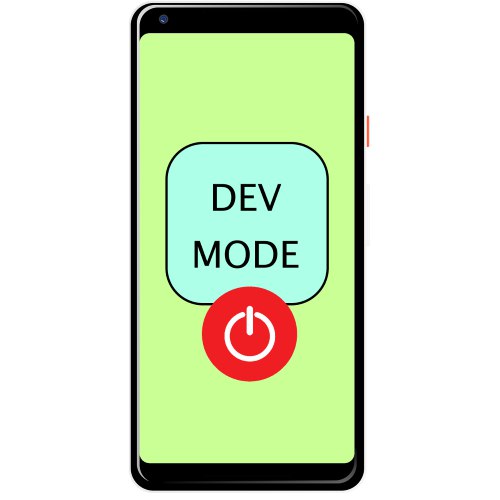
خاموش شدن موقت
معمولاً نیازی به حذف کامل حالت توسعه دهنده نیست ، فقط باید تمام گزینه های این نوع عملکرد سیستم عامل را خاموش کنید. در دهمین اندروید ، عملکرد به این شکل است:
- باز کن "تنظیمات" و به بخش بروید "سیستم".
- کلیک کنید "علاوه بر این" و به مورد بروید "برای توسعه دهندگان".
- در بالای لیست پارامترها باید یک سوئیچ وجود داشته باشد "مشمول"، روی آن ضربه بزنید.
- دکمه رادیو خاکستری می شود ، نام به تغییر می یابد "معلول"، و کل لیست گزینه ها پنهان خواهد شد - این بدان معنی است که شما حالت توسعه دهنده را خاموش کرده اید.
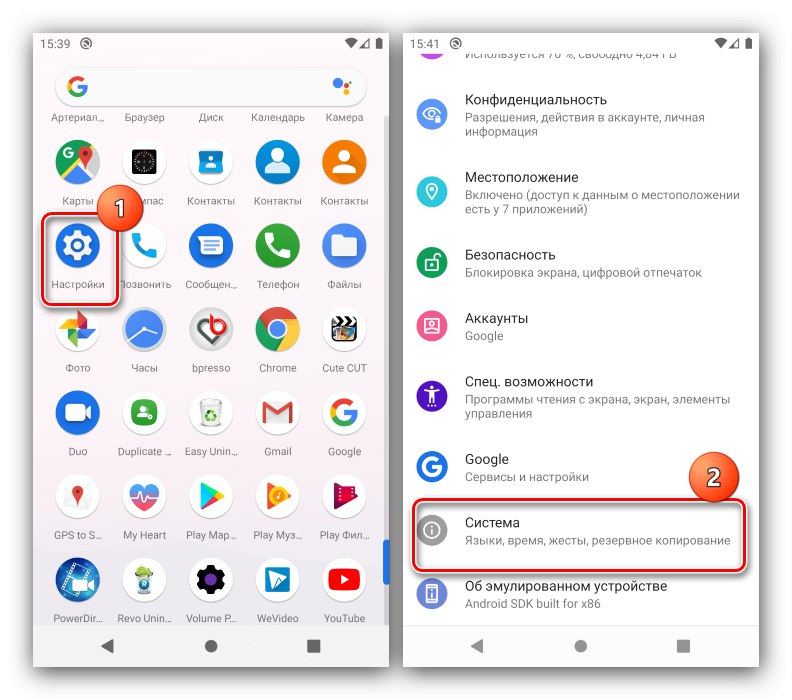
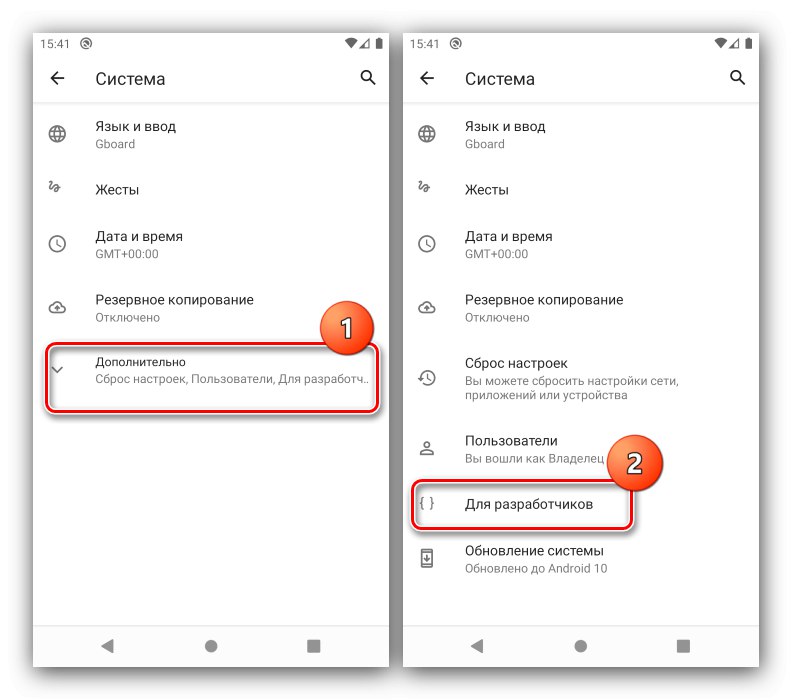
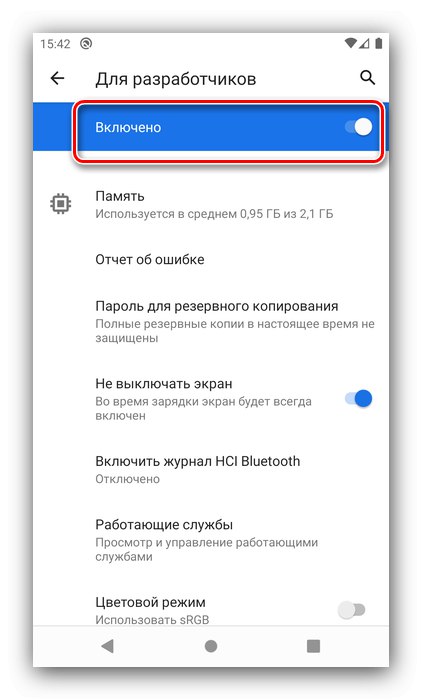
در حقیقت ، این روش فقط به شما امکان می دهد تا تمام تنظیمات مربوطه را غیرفعال کنید ، در حالی که مورد خود حالت در دسترس خواهد بود.
حذف کامل
اگر فقط باید حالت را از تنظیمات سیستم حذف کنید ، الگوریتم به شرح زیر است:
- باز کن "تنظیمات" – "برنامه ها و اعلان ها" – "نمایش همه برنامه ها".
- مورد را در لیست پیدا کنید "تنظیمات" (ممکن است فراخوانی شود "تنظیمات", "مولفه های" و از نظر معنی مشابه است) و به آن بروید.
- در صفحه جز component ، روی مورد ضربه بزنید "ذخیره سازی و حافظه پنهان".
- گزینه را انتخاب کنید "پاک کردن فضای ذخیره سازی".
![پاک کردن فضای ذخیره سازی تنظیمات برای غیرفعال کردن کامل حالت برنامه نویس در Android]()
عملیات را تأیید کنید.
- پس از حذف داده ها ، برنامه تنظیمات مجدداً راه اندازی می شود - دوباره آنها را باز کنید و عملکرد را بررسی کنید "برای توسعه دهندگان" باید از لیست ناپدید شود.
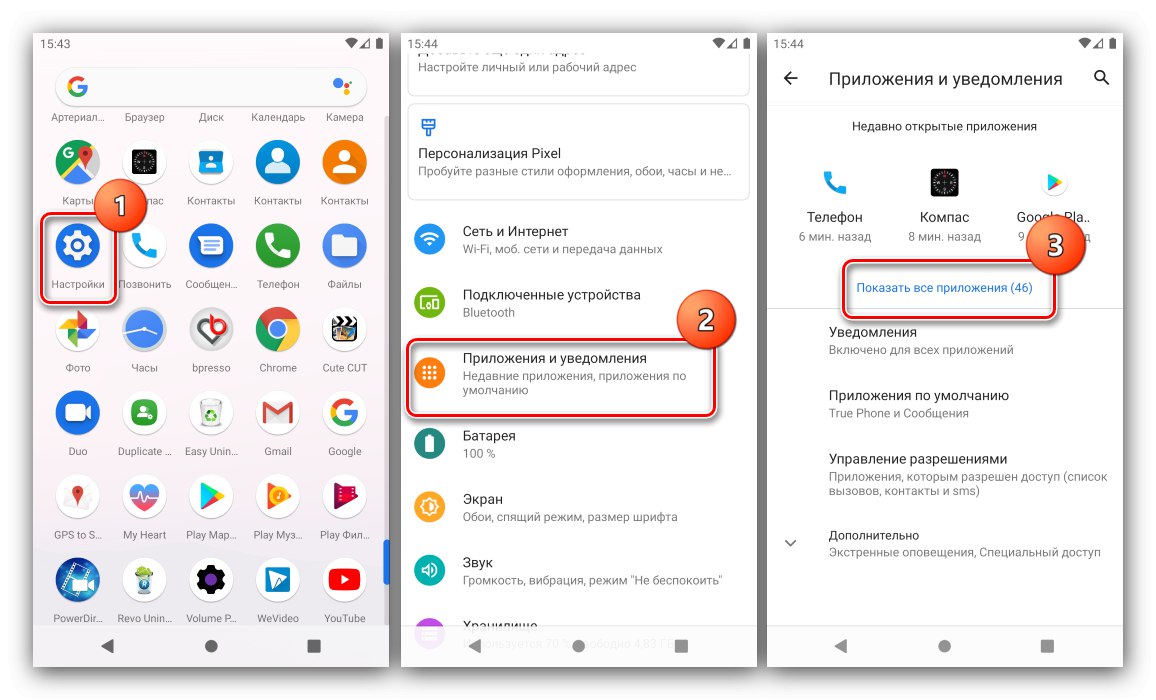
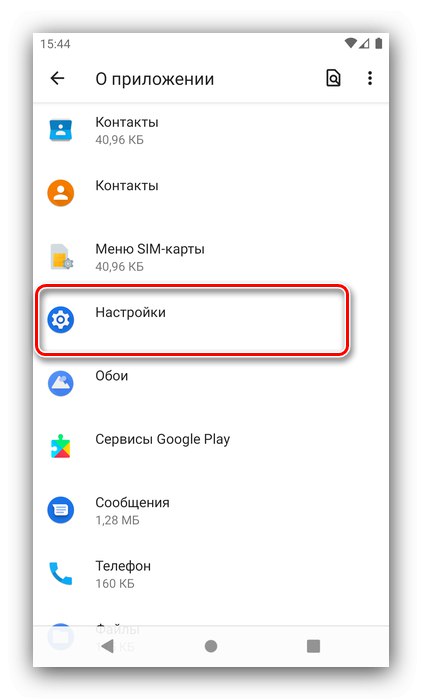
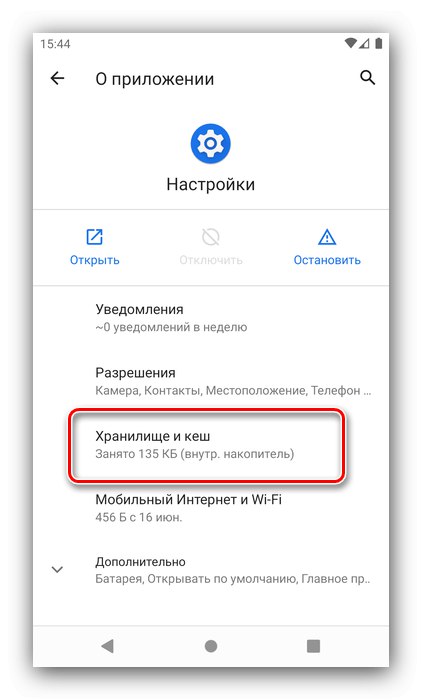
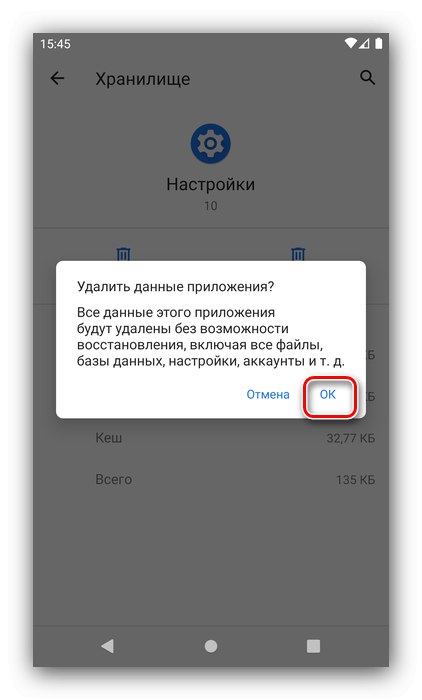
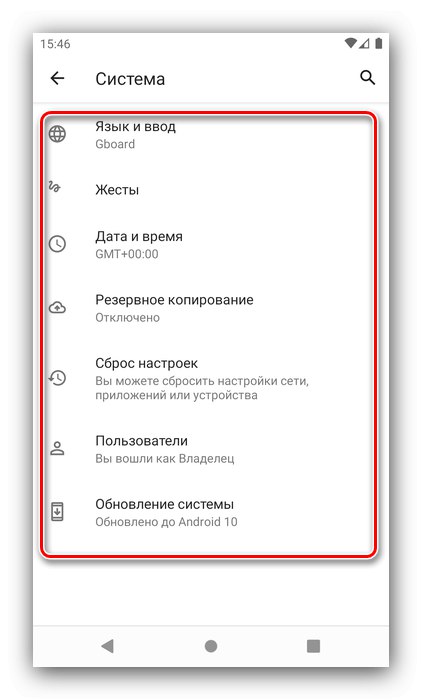
حل برخی مشکلات
بعضی اوقات دستکاری هایی که در بالا توضیح داده شد یا انجام نمی شوند یا منجر به خرابی های بیشتری می شوند. بیایید رایج ترین موارد را در نظر بگیریم.
بازنشانی مورد داده "تنظیمات" در دسترس نیست
برخی از میان افزارها (به ویژه از طرف سامسونگ) حذف داده های "تنظیمات" را مجاز نمی دانند. تنها راه حل در این شرایط ، بازنشانی سیستم به تنظیمات کارخانه با تهیه نسخه پشتیبان از کلیه پرونده های مهم است.
جزئیات بیشتر:
چگونه قبل از چشمک زدن از دستگاه Android نسخه پشتیبان تهیه کنیم
نحوه تنظیم مجدد سامسونگ به تنظیمات کارخانه
حالت از "تنظیمات" حذف شده است ، اما گزینه های آن هنوز کار می کنند
کاملا نادر ، اما یکی از ناخوشایندترین شکست ها. می توانید به صورت زیر با آن کنار بیایید:
- شما باید حالت Developer را دوباره فعال کنید - اگر نحوه انجام این کار را فراموش کرده اید ، مقاله زیر در خدمت شما است.
جزئیات بیشتر: فعال کردن حالت برنامه نویس در Android
- گام به گام موارد منتهی به گزینه را طی کنید "برای توسعه دهندگان" و حالت مورد نیاز را فعال کنید.
- در لیست گزینه ها پیمایش کنید و هر گزینه با تنظیمات کارخانه متفاوت باشد را غیرفعال کنید. در بعضی از تغییرات فروشنده ، ممکن است گزینه تنظیم مجدد همه موارد وجود داشته باشد.
- برای غیرفعال کردن کامل حالت برنامه نویس ، مراحل را دنبال کنید - این بار همه چیز باید حل شود.